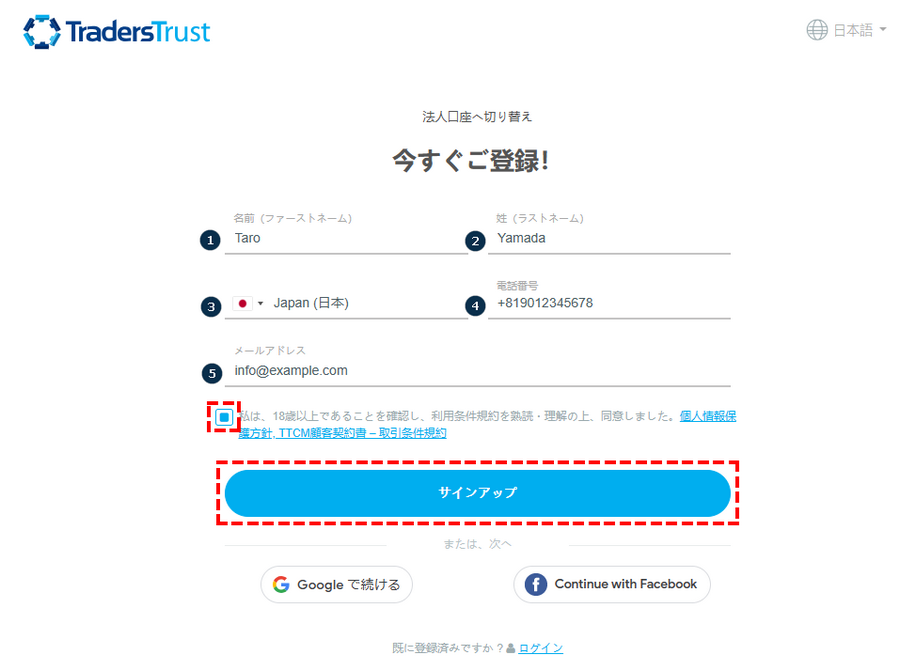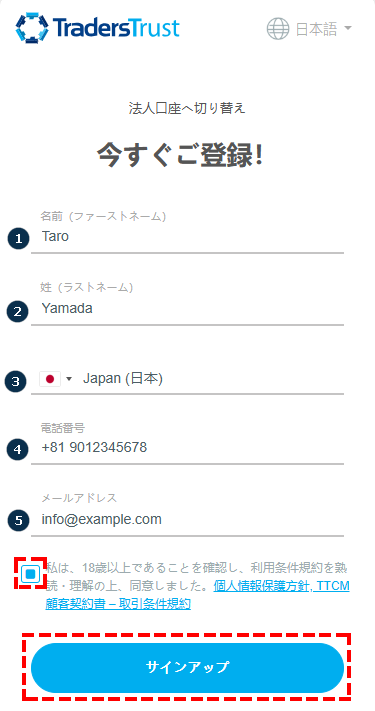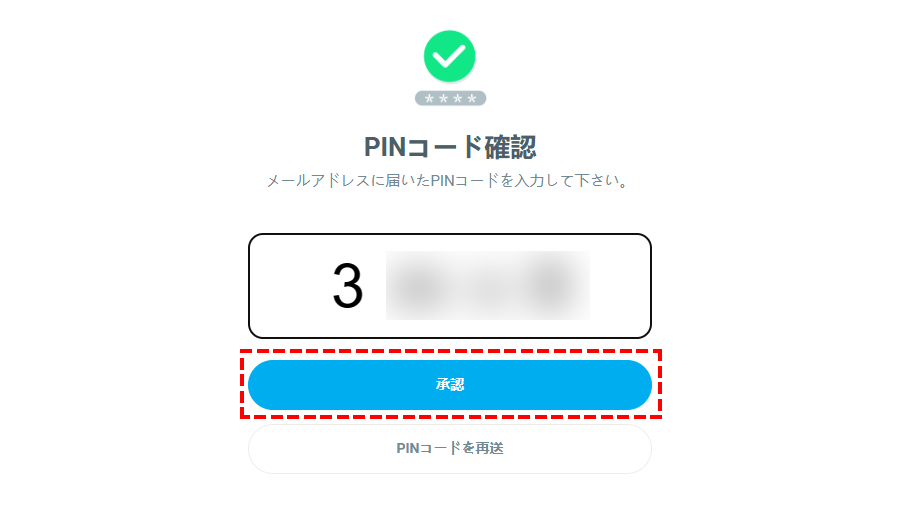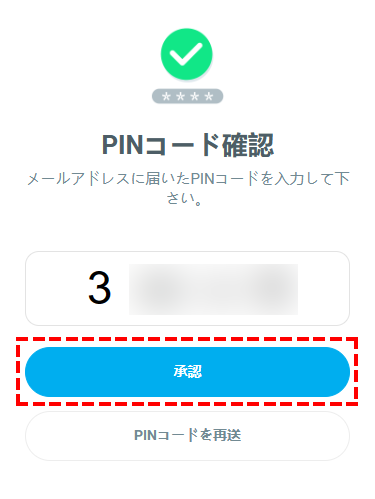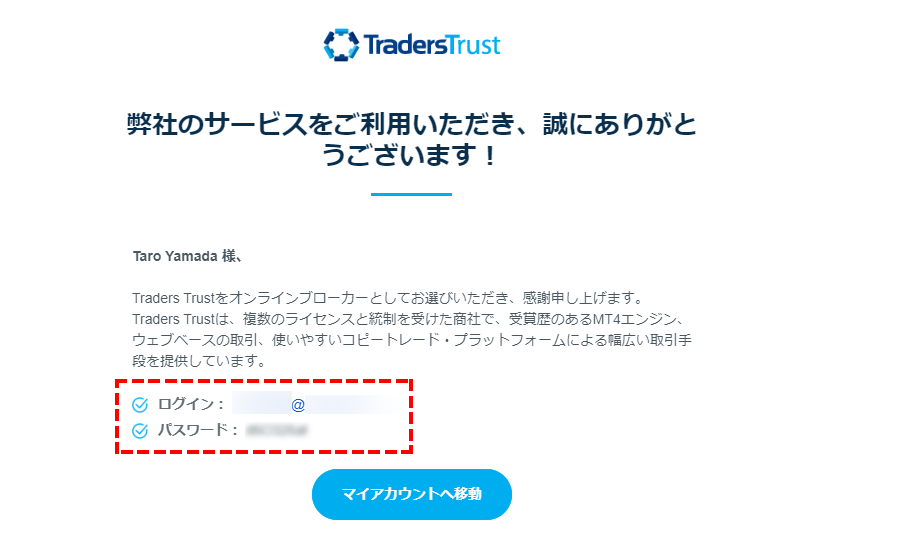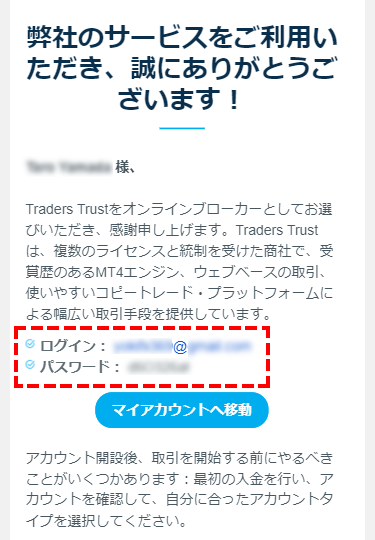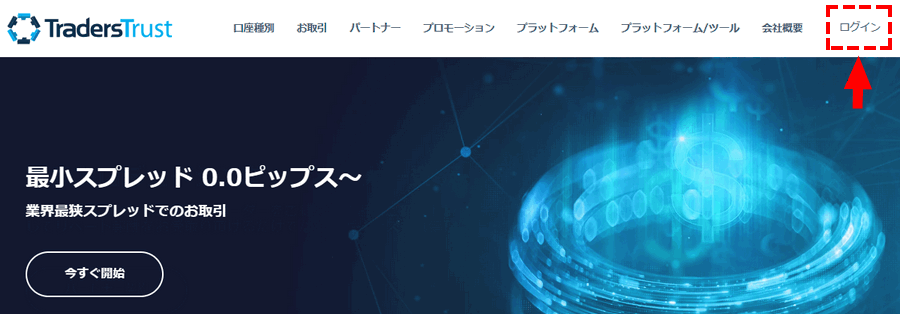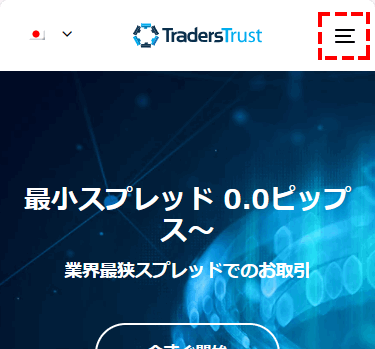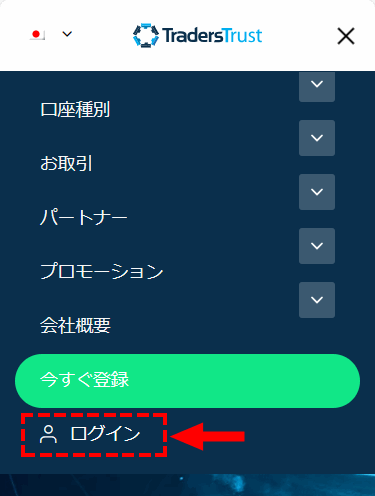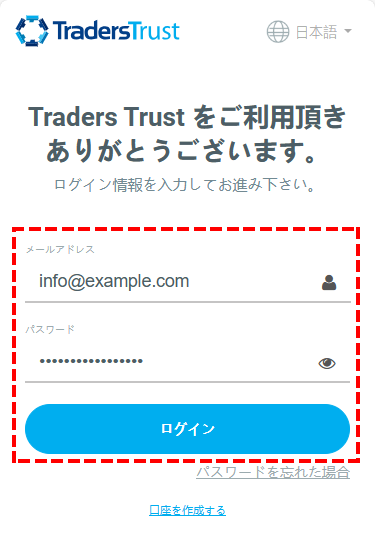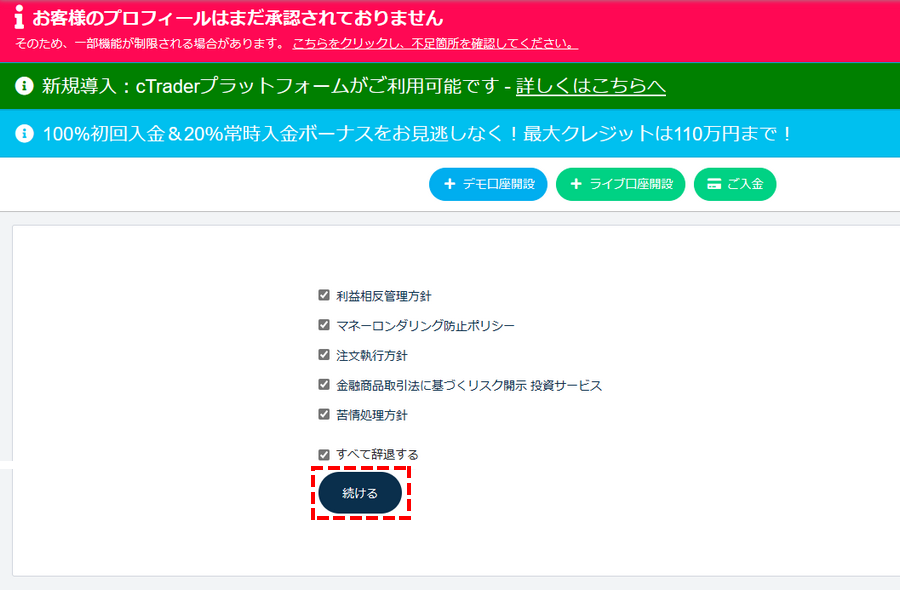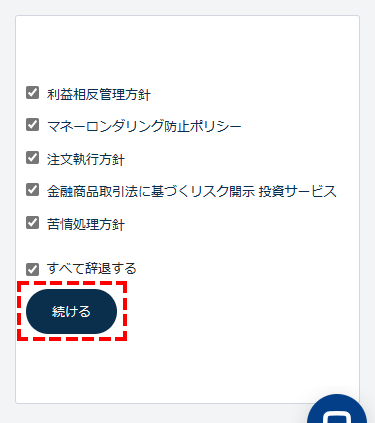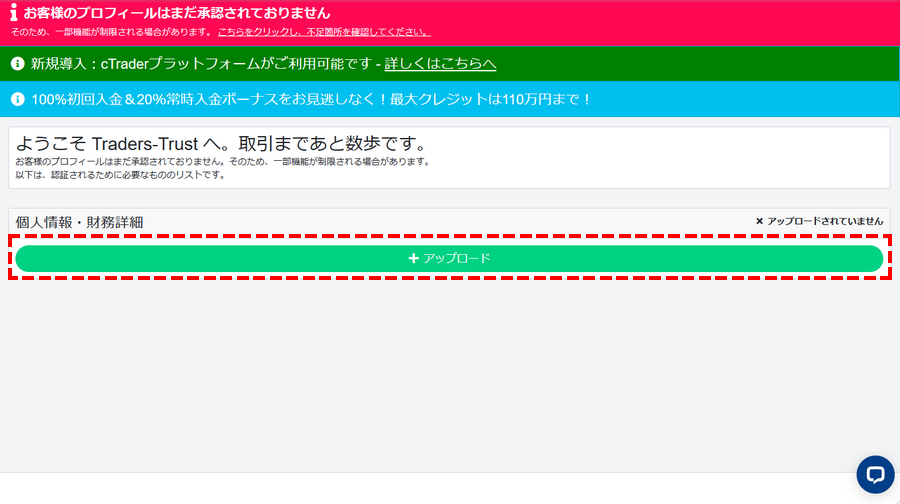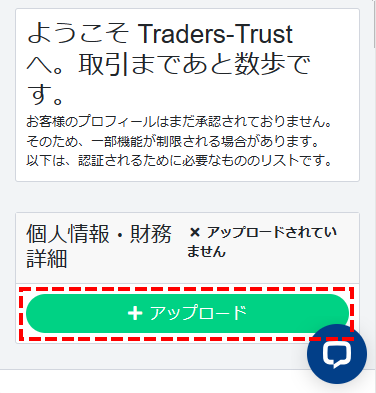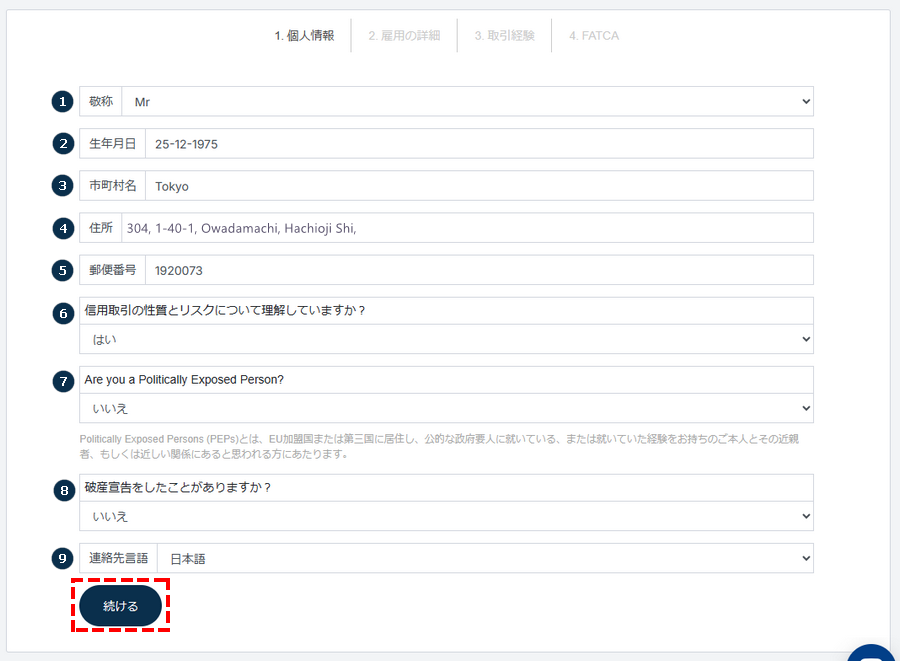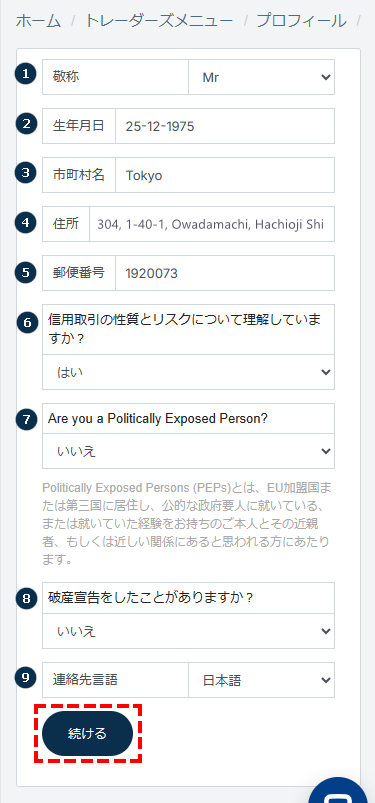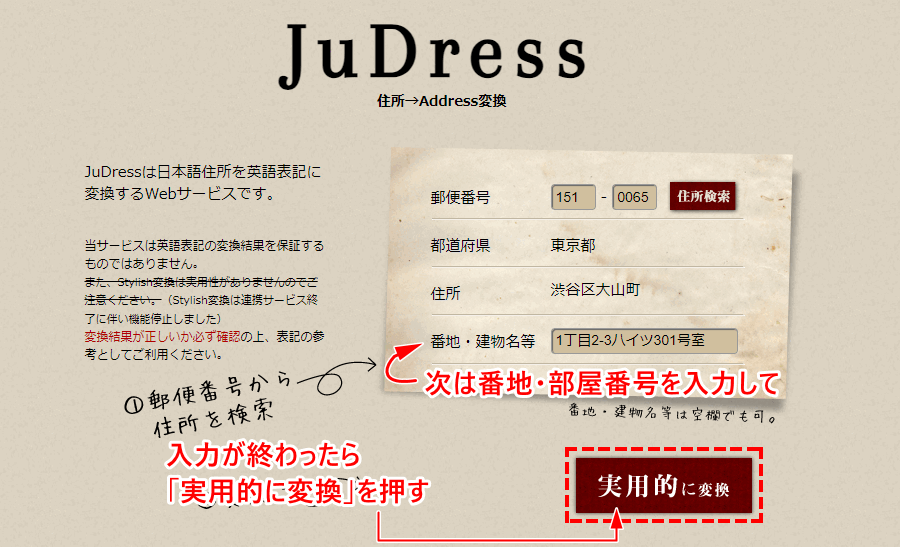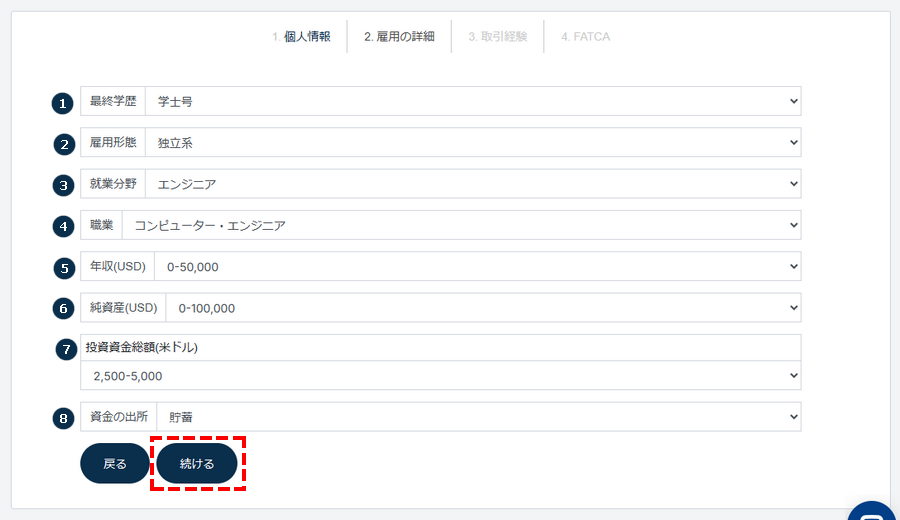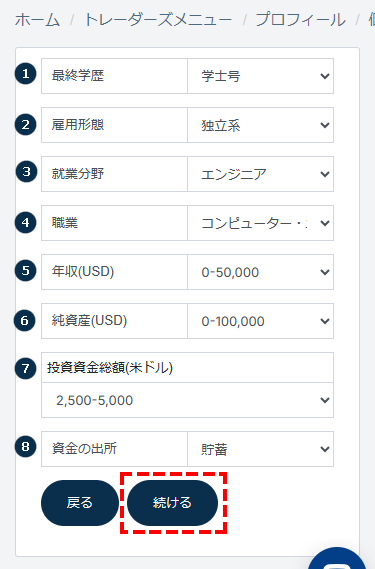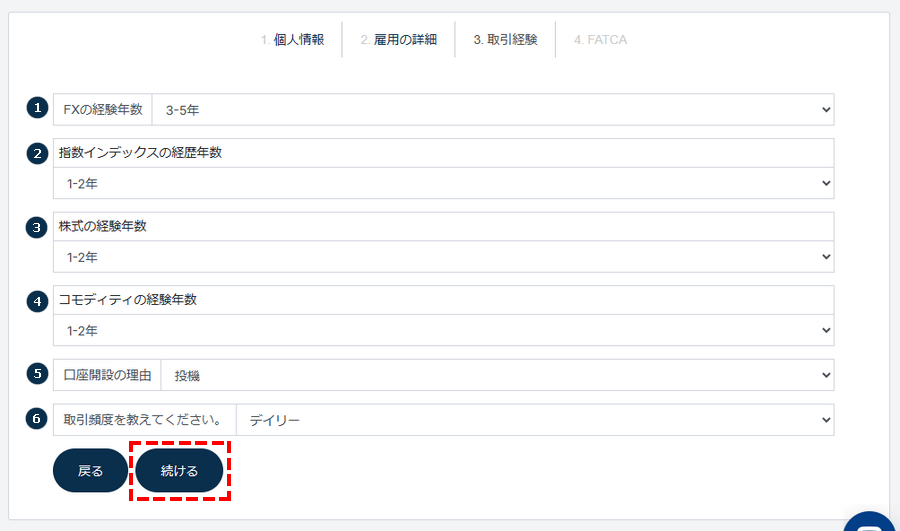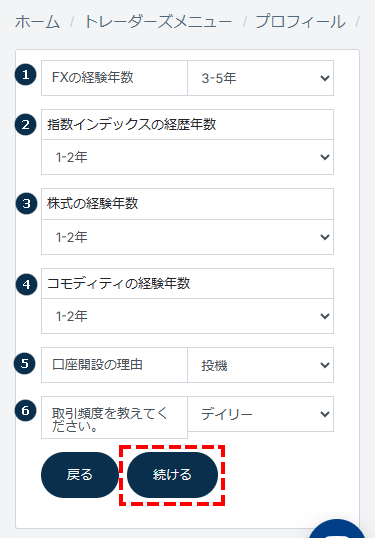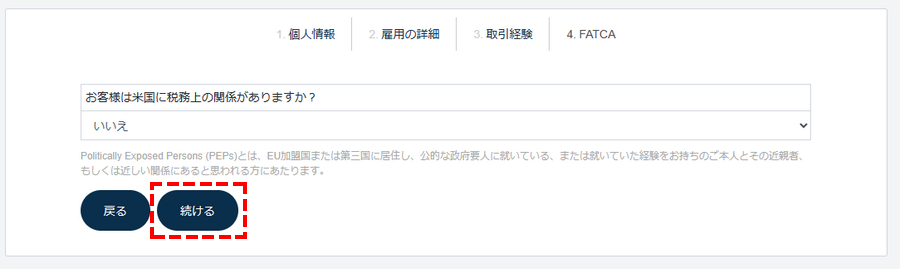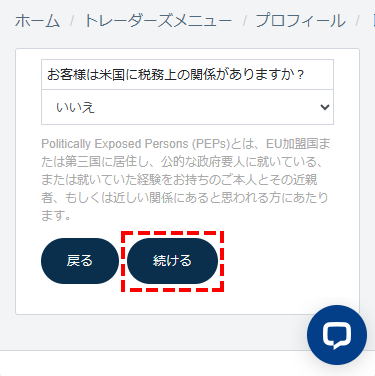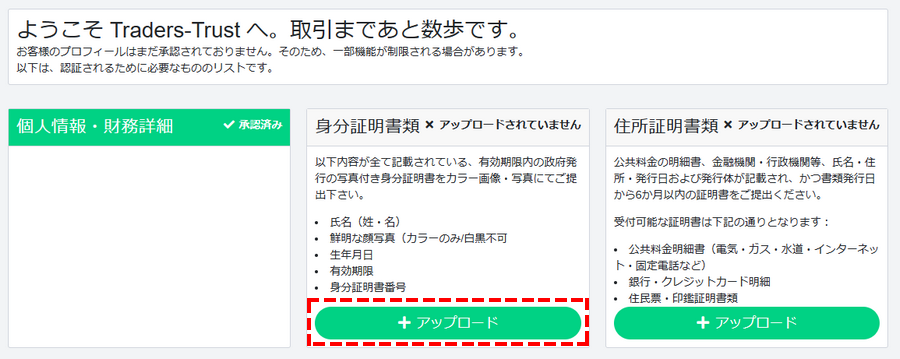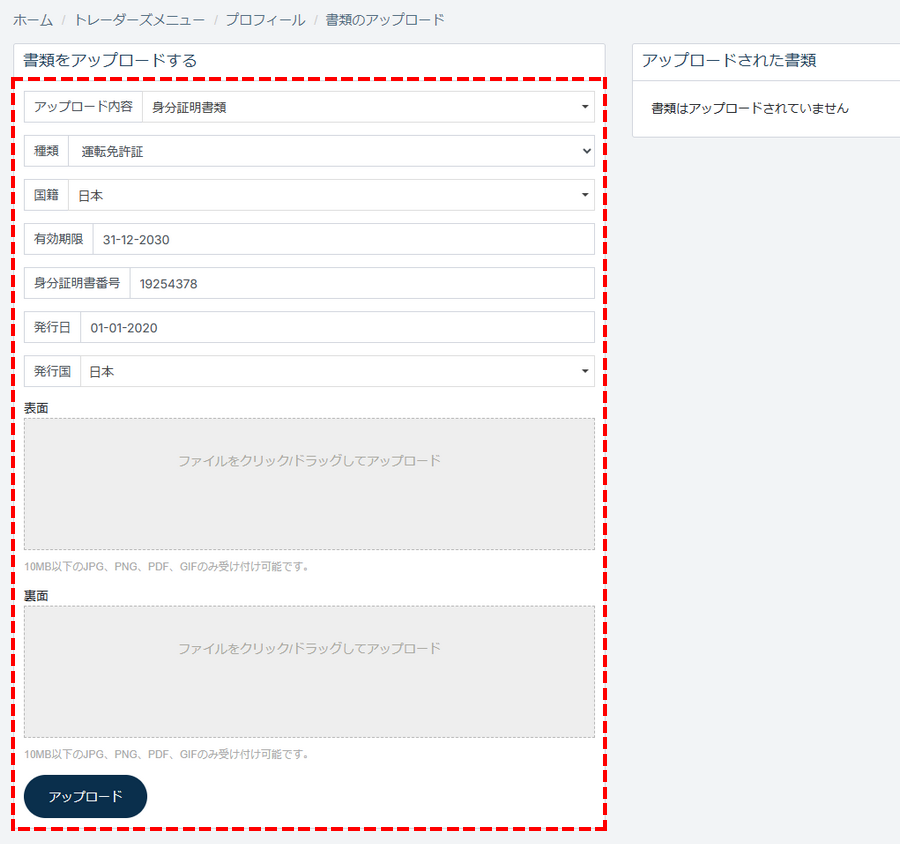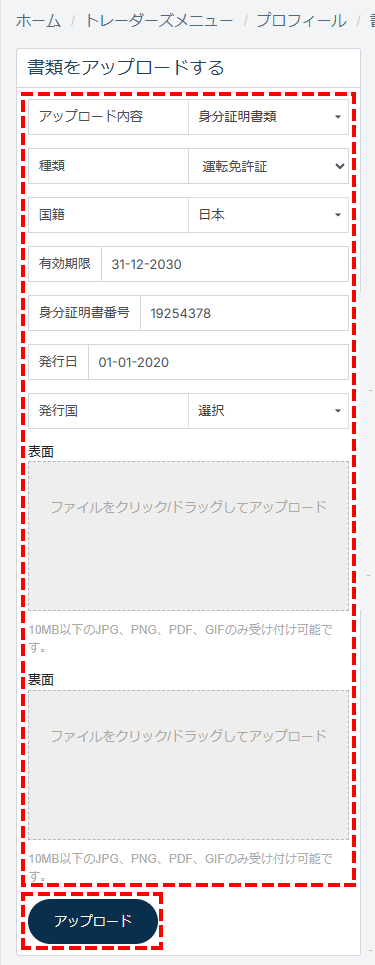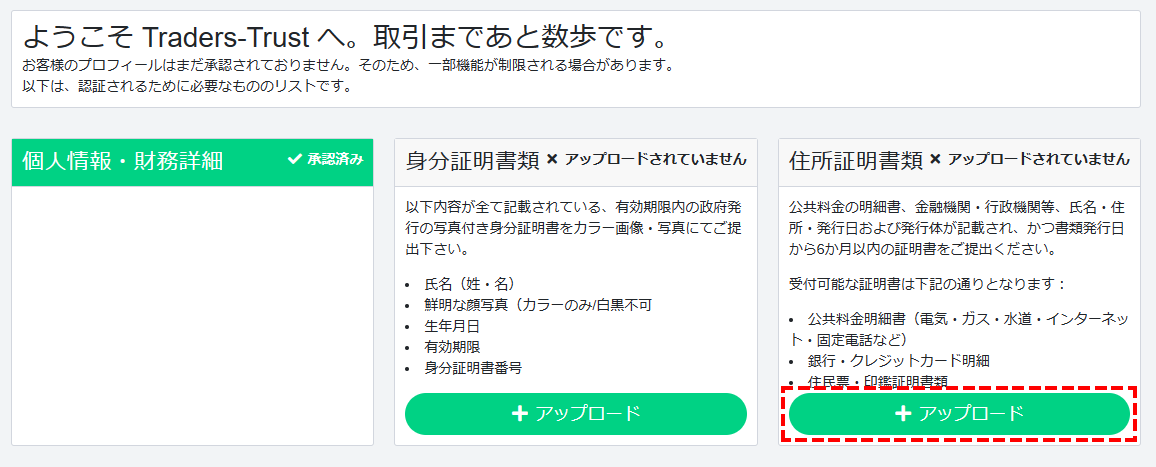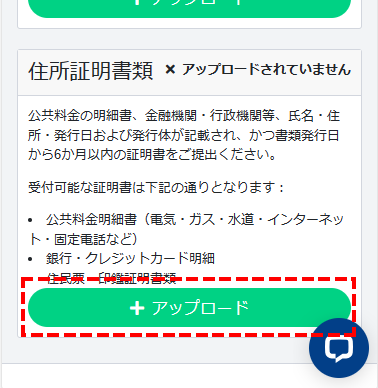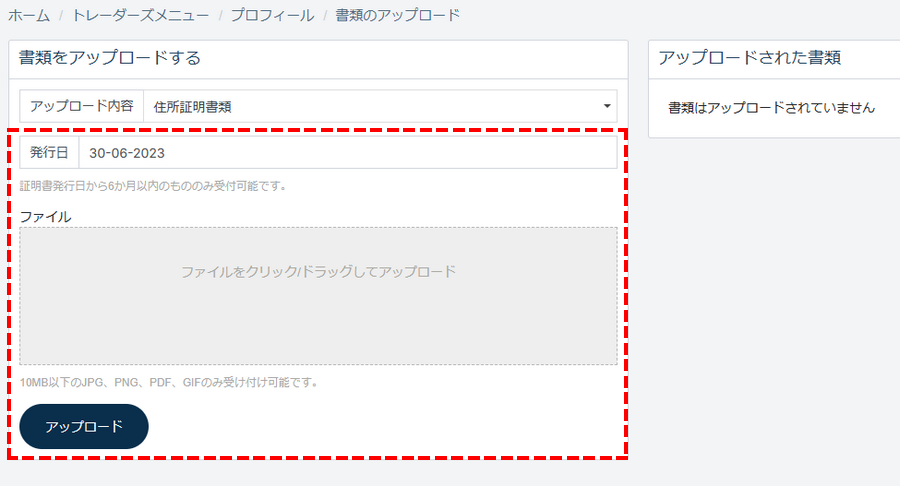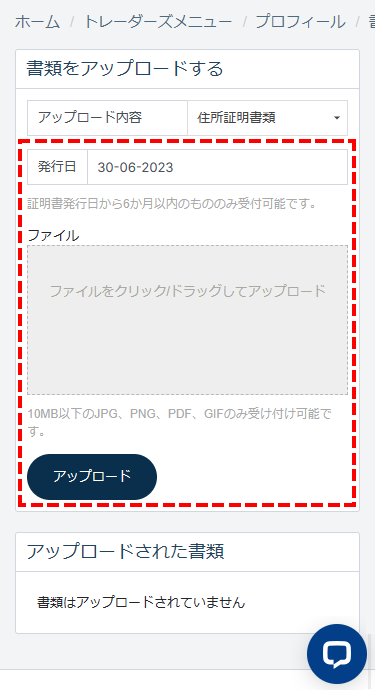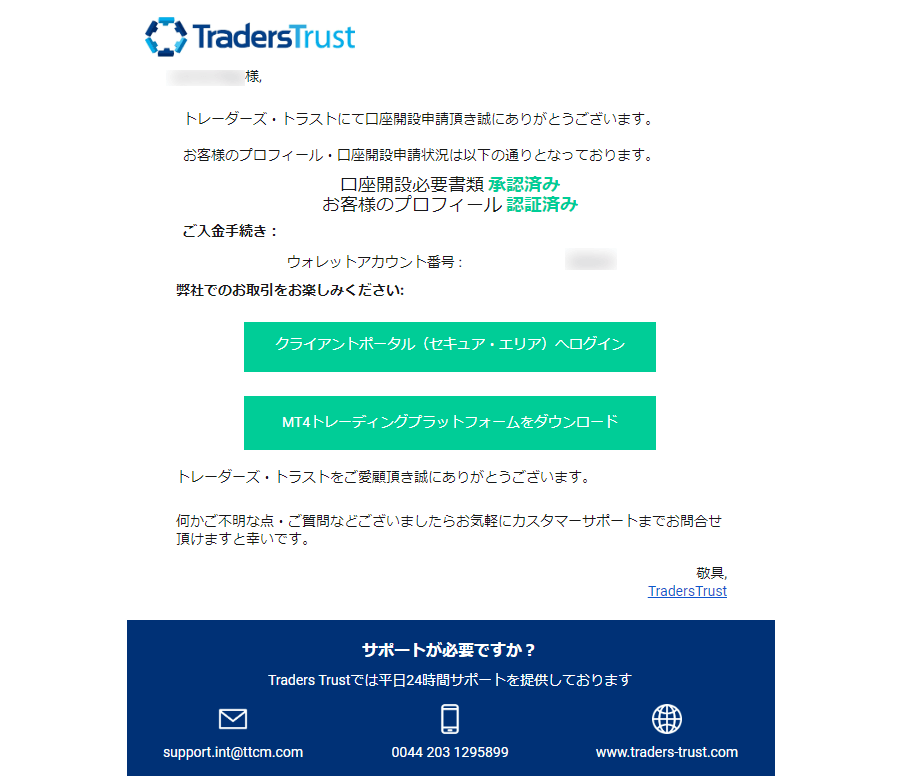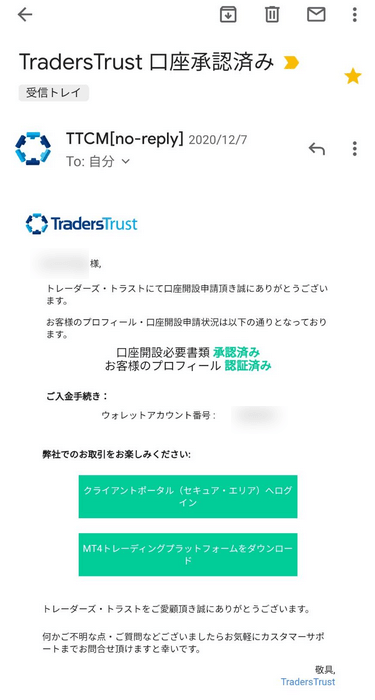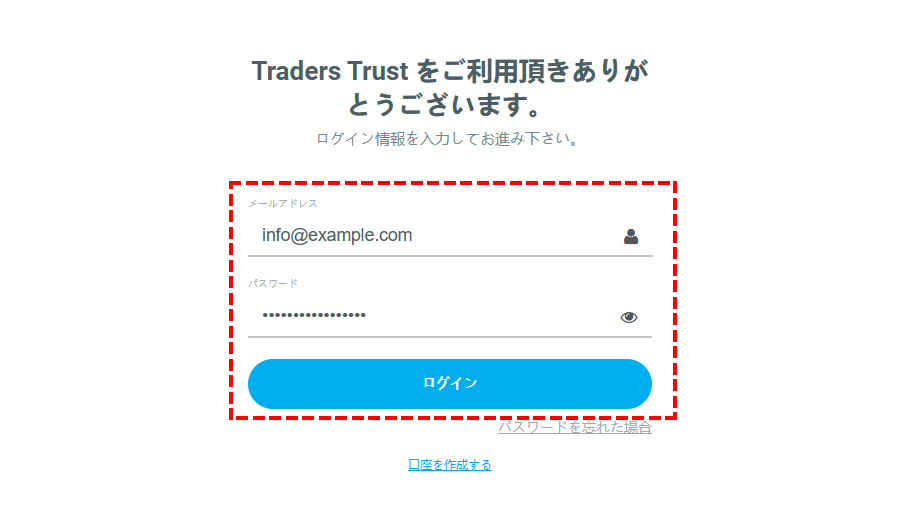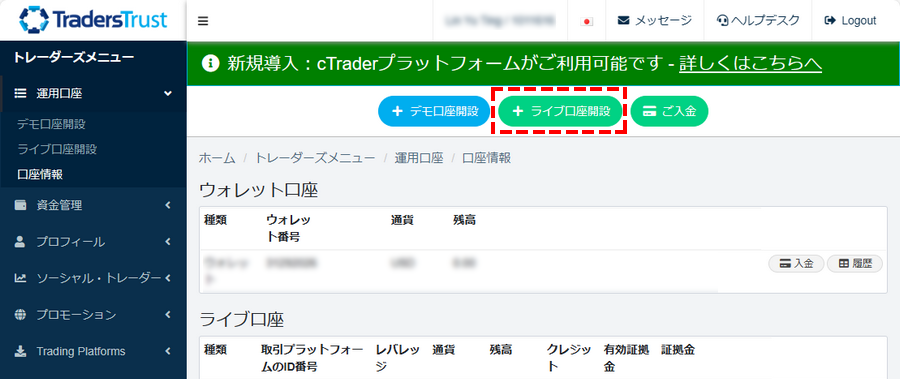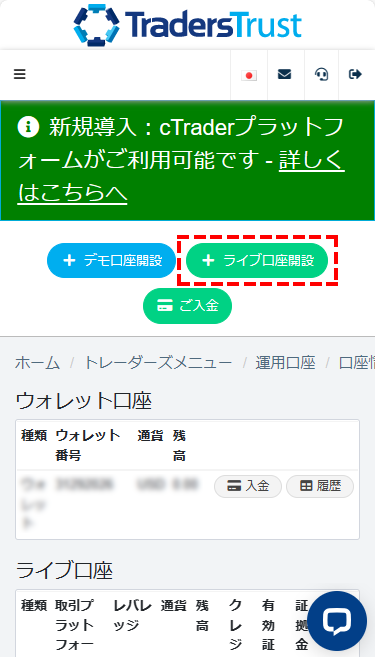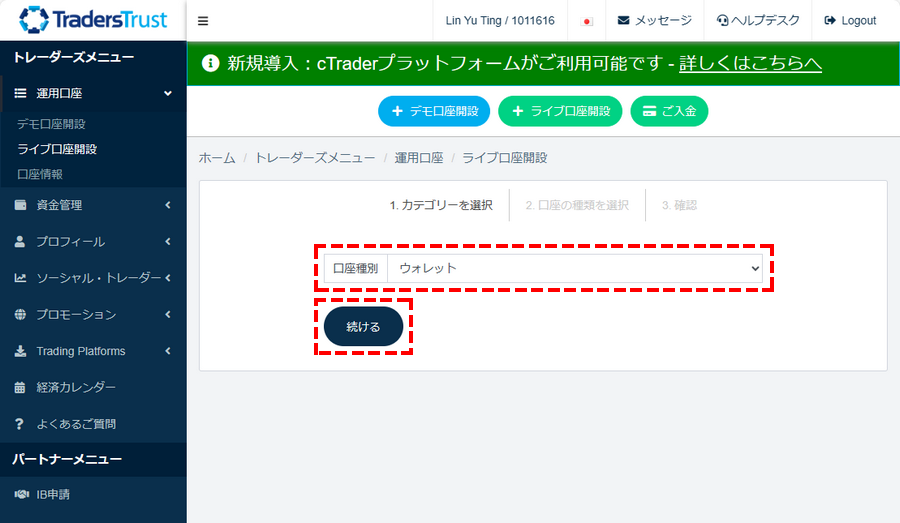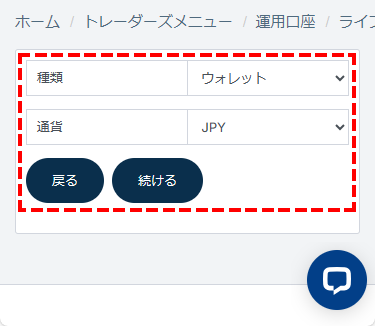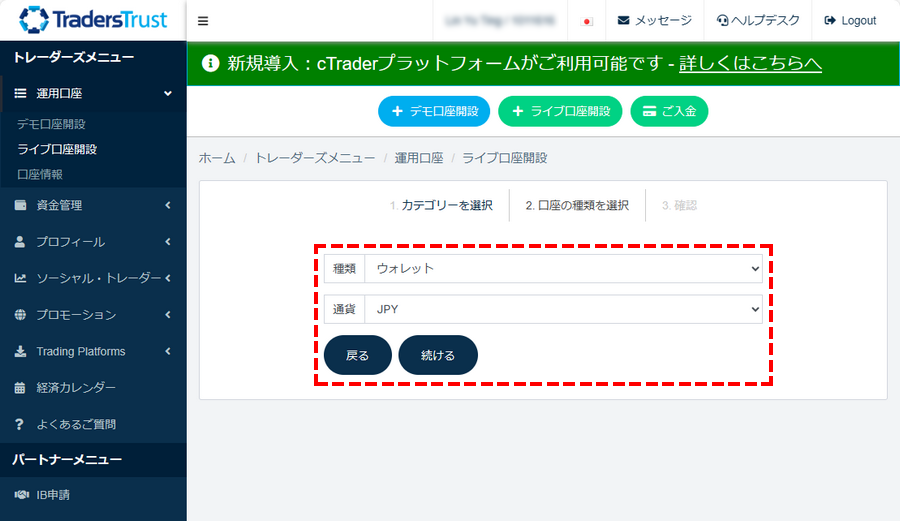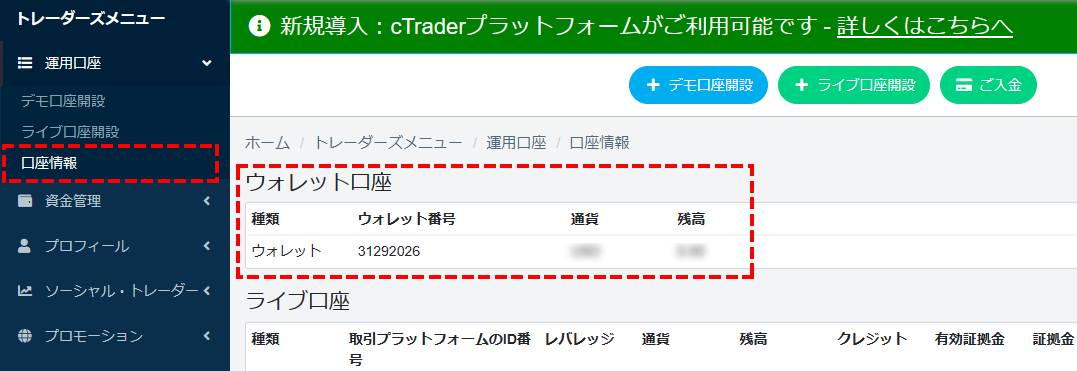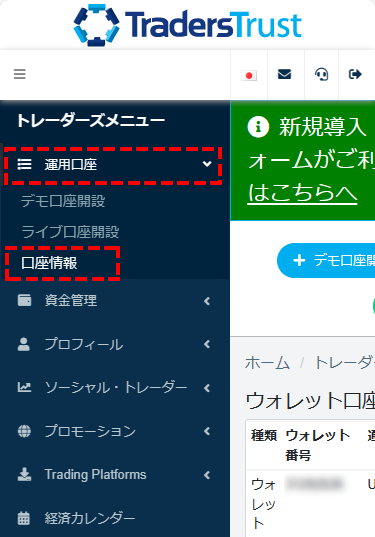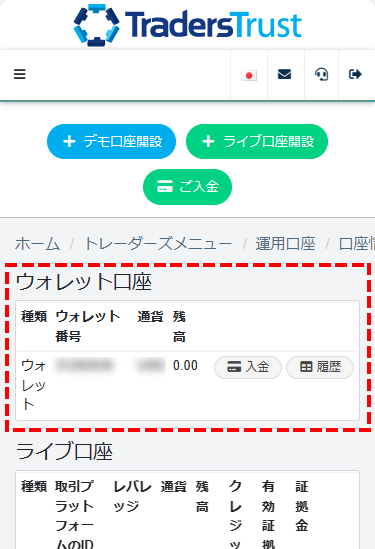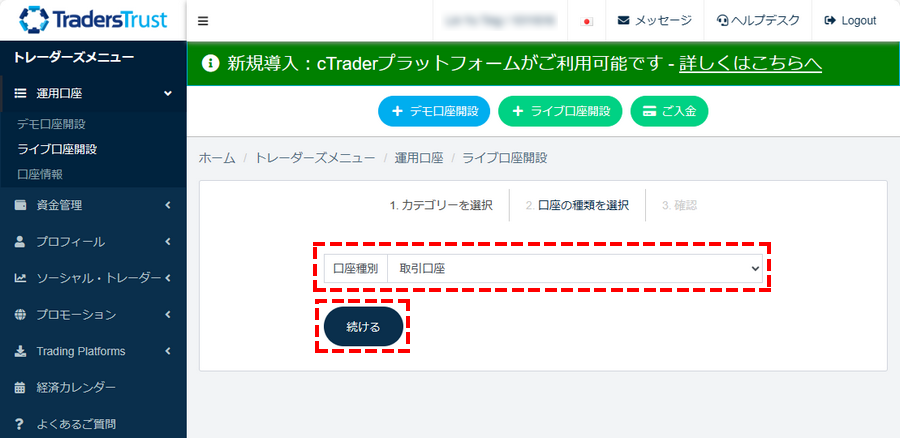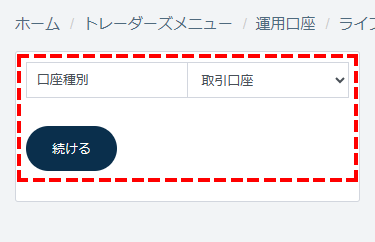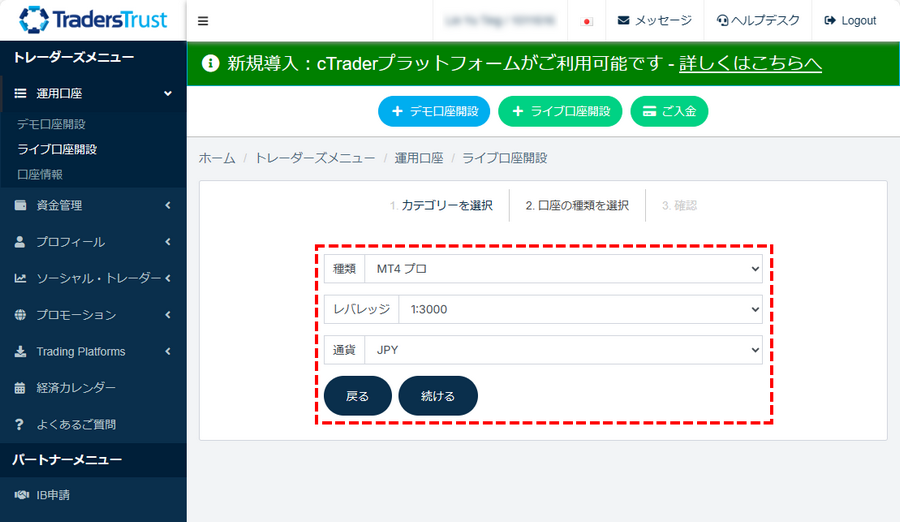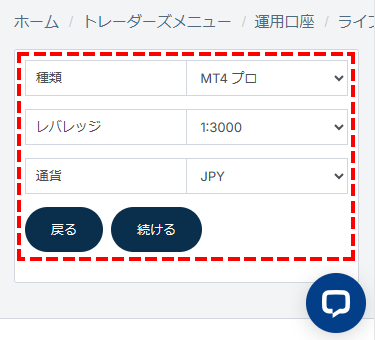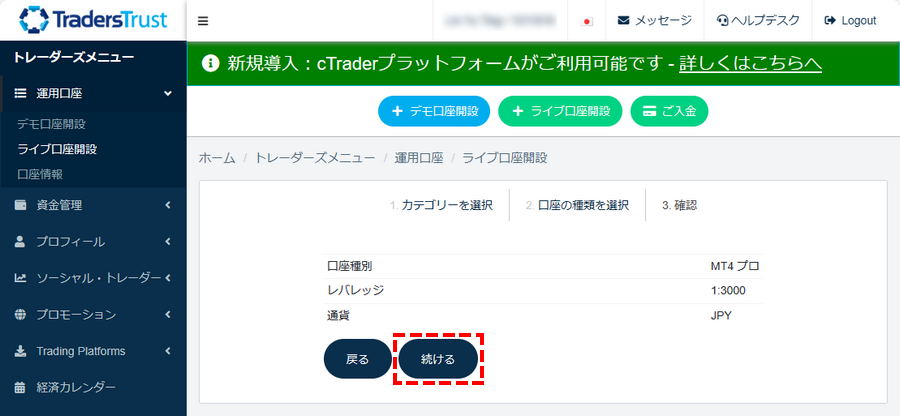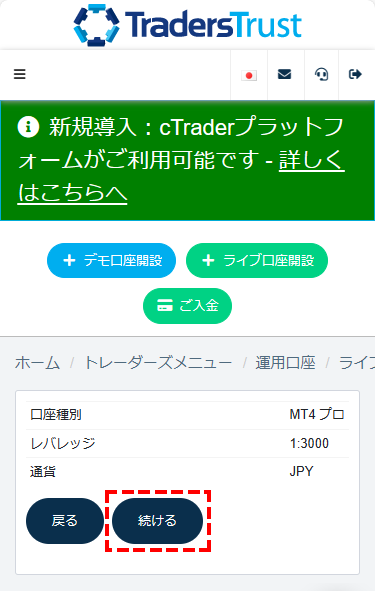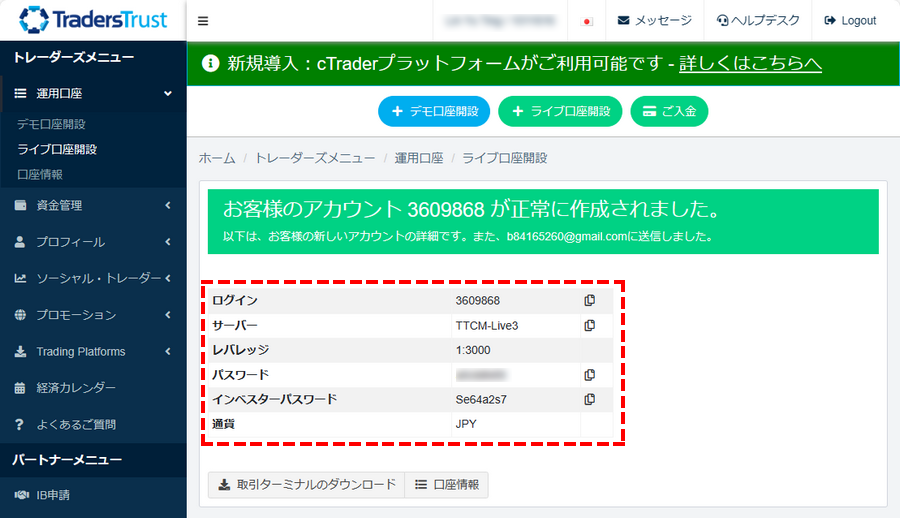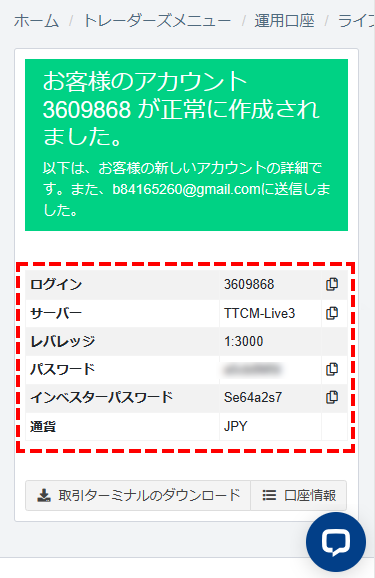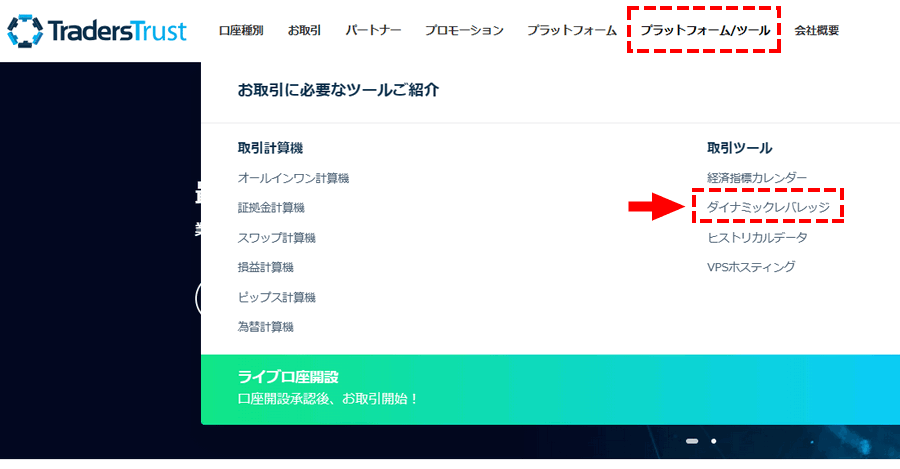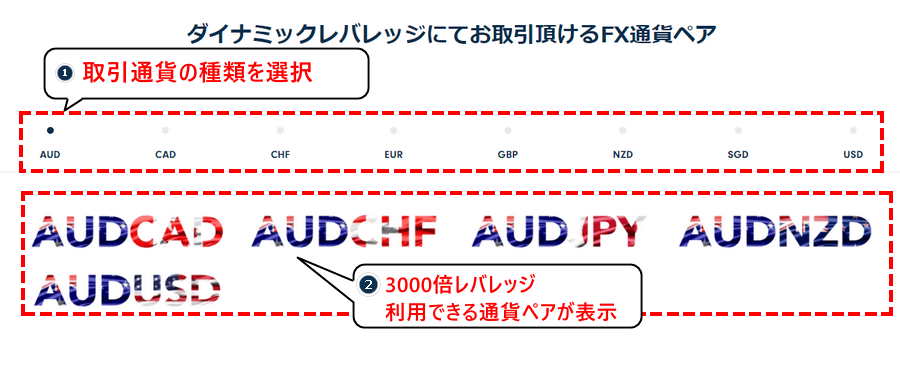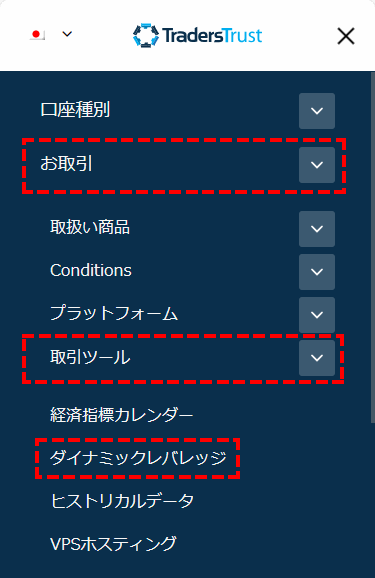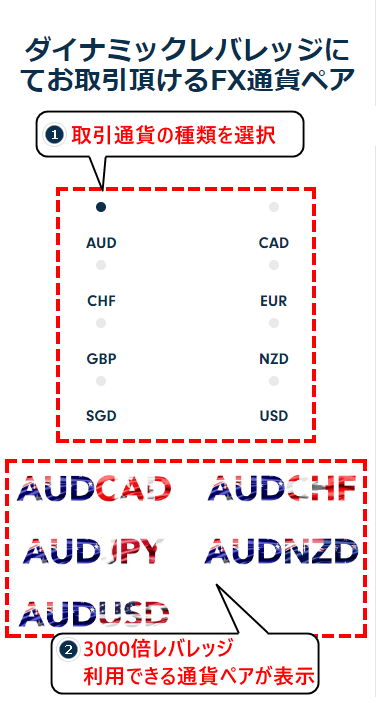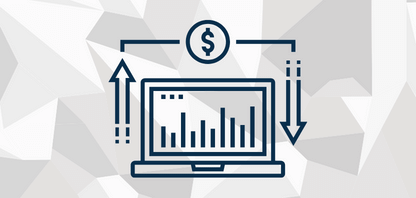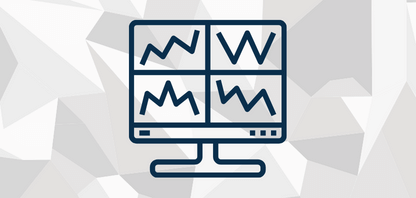TTCM(TradersTrust)のリアル口座開設方法をご案内します。
はじめに、このページに掲載されている項目をご確認ください。

すでにTTCM口座をお持ちの方は「追加口座開設マニュアル」、デモ口座から始めたいという方は「デモ口座開設マニュアル」をご覧ください。
関連記事:TTCMユーザーズマニュアル
- YOKI

-
TTCMの最新版の口座開設マニュアルです。本人確認の書類さえ揃えばスムーズに手続きできます。当マニュアルでは、具体的な口座開設手順や注意点をご案内します。
TTCMリアル口座開設の概要
TTCMのリアル口座は、「個人情報の登録」、「本人認証」と「取引口座の作成」の3STEPで開設することができます。ステップ1で個人情報を登録し、ステップ2で本人認証を行い、ステップ3で取引口座を作成します。
| ステップ1 |
所要時間:5分程度 |
|---|---|
| ステップ2 |
所要時間:審査に営業日1日以内 |
| ステップ3 |
所要時間:1分程度 |
本人認証のための必要書類
TTCMのリアル口座開設のステップ2では、本人認証のために次の書類が必要になります。
事前にご準備いただくと、スムーズに口座開設を行うことができます。
TTCMで利用可能な各証明書は以下の通りです。
- パスポート
- 運転免許証
- IDカード
上記の中からいずれか1つ、身分証明書を提出します。
- 公共料金明細書
- 銀行明細書
- 住民基本台帳カード
- 住民票・印鑑証明書類
- 健康保険証
上記の中からいずれか1つ、6ヶ月以内発行の現住所証明書を提出します。

本人認証に必要な書類は以上です。
続いては、口座開設の具体的手順を画像を使いながらご案内していきたいと思います。
TTCM口座開設方法・全手順
TTCMのリアル口座の開設は、5分程で完了する簡単なものです。
まずは、ユーザー登録のやり方からご紹介しますので、下のボタンからフォームへお進みください。
※別ウィンドウで開きます。
TTCMリアル口座の開設手順
STEP1. ユーザー登録
まず、空欄に「名前」「電話番号」「メールアドレス」を入力してください。
入力例を画像下に掲載しています。
| 口座登録の項目 | 例 |
|---|---|
| ①お名前 | Taro |
| ②名字(苗字) | Yamada |
| ➂国 | Japan |
| ④電話 | +819012345678 国番号+81を選択、最初の0を省略 |
| ⑤メールアドレス | info@example.com |
- 名前の英語表記が不明な場合
-
自分の名前の正確なスペルが分からない場合、パスポートやクレジットカードの英語表記に合わせば問題ありません。
お名前のローマ字変換という、自分の名前をヘボン式英語に変換してくれるウェブサービスもあるので活用して下さい。
STEP2. 認証PINコードの入力
メールの認証として、入力されたメールアドレスにPINコードを送信します。
コードを入力したら「承認」ボタンを押してください。
STEP3. ログイン情報の受信でユーザー登録完了
PINコード認証が完了になると、TTCMから「弊社のサービスをご利用いただき~(省略)」というメールが届きます。クライアントエリアのログイン情報はメモを取るなどして大切に保管してください。

無事、口座開設の第一段階「ユーザー登録」は完了できましたか? 次は第二段階の「本人確認書類の提出方法について」解説していきます。
TTCM本人認証の方法
本人確認書類の提出は、TTCMのクライアントエリアで行います。
クライアントエリアは、TTCMサイトメニュー内の「ログイン」からアクセスできます。
※別ウィンドウで開きます。
TTCMリアル口座の本人認証の手順
STEP1. 証明書の準備
当記事の冒頭でもお伝えしましたが、TTCMの口座認証では「身分証明書」と「住所証明書」の2種類が必要です。
以下に詳細を解説するので、あなたが用意できるものを準備して下さい。
TTCMで有効な「身分証明書」とは?
身分証明書には名前、顔写真が付いている必要があります。
以下のリストの中から、いずれか1つの書類を用意してください。
- 運転免許証
- パスポート
- IDカード
TTCMで有効な「住所証明書」とは?
住所証明書には名前・住所が記載されている必要があります。
また、発行日から6カ月以内かつ、発効日または有効期限の記載がある書類のみ有効です。
下記のリストの中から、いずれか1つの書類を用意してください。
- 住民票
- 公共料金明細書
(ガス、電気、水道、電話・インターネット) - 銀行明細書
(クレジットカード利用明細など) - 住民基本台帳カード
- 住民票・印鑑証明書類
- マイナンバーカード
(通知カード不可) - 健康保険証
各種証明書の撮影
準備した各種証明書は、パソコンやスマホのカメラデバイスで撮影します。
ボヤけていたり、光の反射などで詳細が確認できない場合は無効となってしまうので注意が必要です。
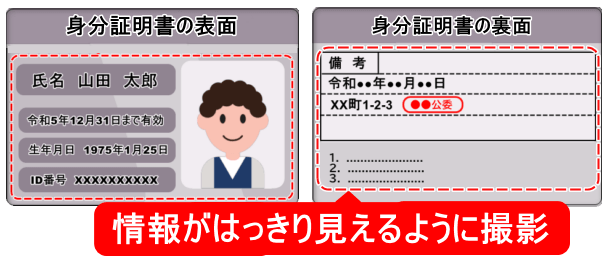

スキャナーやコンビニのコピー機を利用することで綺麗に取ることもできるので、「スマホではどうしてもうまく撮影できない」という方は検討してみて下さい。
STEP2. クライアントエリアへログイン
証明書の撮影ができたら、TTCMクライアントエリアから画像をアップロードします。
ログイン画面では、TTCMに登録した「メールアドレス」と「パスワード」を入力してください。
※別ウィンドウで開きます。
STEP3. ご本人様確認を開始する
クライアントエリアを開いたら、利用規約などの同意項目が掲載されています。
全ての項目にチェックを入れると、「続ける」をクリックタップしてください。
続いては、個人情報・財務詳細の「+アップロード」をクリックタップし、プロフィールの入力画面にアクセスしてください。
STEP4. プロフィールの入力
プロフィールの入力では、「個人情報」「雇用の詳細」「取引経験」「FATCA」の入力または選択を行います。
個人情報
まずは「個人情報」の項目を全て半角英数字で入力していきます。
後で提出する書類と相違がないよう注意して下さい。
入力例は画像下に掲載しています。
| 記入項目 | 記入例 |
|---|---|
| ①敬称 | Mr |
| ②生年月日 | 25/12/1975 (日、月、年を選択) |
| ➂市町村名 | Tokyo |
| ④住所 | 304,1–1-40-1,Owadamachi,Hachioji Shi |
| ⑤郵便番号 | 1920073 |
| ⑥信用取引の性質とリスクについて理解していますか? | はい |
| ⑦Are you a Politically Exposed Person? (翻訳:あなたは政治的に露出している人ですか?) |
いいえ |
| ⑧破産宣告をしたことがありますか? | いいえ |
| ➈連絡先言語 | 日本語 |
- 住所の英語表記について
-
住所の英語表記
TTCMの住所登録は、英語表記の入力が必要なので、日本語表記とは逆になります。
部屋番号>番地>町村>区>市>都道府県といった具合です。
例:「東京都 八王子市 大和田町 1丁目40-1 マンション 304号室」
英語表記→「304, 1-40-1, Owadamachi, Hachioji Shi, Tokyo」
※建物名は省略できます。日本の住所を英語表記にカンタンに変換できる、JuDressというサービスがあるのでぜひ利用してみましょう。
- 住所翻訳:JuDressの使い方
-
住所翻訳:JuDressの使い方
まず、JuDressへアクセスしましょう。
JuDressでは、7桁の郵便番号を入力し住所検索のボタンを押下すると、都道府県と住所が自動検索され表示されます。


自動検索以下の「番地」や「建物名」・「部屋番号」等を入力し、「実用的に変換」のボタンをクリックすると、住所が英語に変換されます。

雇用の詳細
雇用状況では、自分に該当するものをメニューの中から選択してください。
⑤年収、⑥純資産、⑦投資資金総額は、ドル換算で回答する必要があります。
| 雇用状況の入力の項目 | 例 |
|---|---|
| ①最終学歴 | 学士号 |
| ②雇用形態 | 独立系 |
| ➂就業分野 | エンジニア |
| ④就業 | コンピューター・エンジニア |
| ⑤年収(USD) | 0-50,000 |
| ⑥純資産(USD) | 0-100,000 |
| ⑦投資資金総額(米ドル) | 2,500-5,000 |
| ⑧資金の出所 | 貯蓄 |
取引経験
「取引経験」ではあなたの取引経験を回答していきます。
| 取引経験の入力項目 | 例 |
|---|---|
| ①FXの経験年数 | 3-5年 |
| ②指数インデックスの経歴年数 | 1-2年 |
| ➂株式の経験年数 | 1-2年 |
| ④コモディティの経験年数 | 1-2年 |
| ⑤口座開設の理由 | 投機 |
| ⑥取引頻度を教えてください。 | デイリー |
FATCA
「FATCA」では、規約や確認事項などを確認します。
| FATCAの確認 | 例 |
|---|---|
| お客様は米国に税務上の関係がありますか? | いいえ |
STEP5. 身分証明書の提出画面へ
個人情報・財務詳細の入力が完了になると、身分証明書の提出画面が表示されます。
まず、身分証明書の項目には「+アップロード」をクリックタップしてください。
STEP6. 身分証明書の情報の入力とアップロード
身分証明書の提出画面では、提出する証明書の内容を入力してください。
証明書の内容を入力したら、下部に身分証明書の正面・裏面画像をアップロードしてください。
STEP7. 住所証明書の提出画面へ
身分証明書のアップロードが完了になると、証明書の提出画面に戻されます。
次に、住所証明書の項目「+アップロード」をクリックタップしてください。
STEP8. 住所証明書の情報の入力とアップロード
住所証明書の提出画面では、提出する証明書の発行日を記入し、下部に住所証明書の画像をアップロードしてください。
STEP9. 証明書の認証完了
アップロード完了後、約1営業日以内に認証処理が完了します。
認証が完了すると、以下のようなメールが届きます。
提出した書類に不備がある場合は、「お客様にご提出頂きました書類は承認されませんでした」と書かれたメールが届きます。
その場合は書類の再提出が必要になるので、メール内の「書類アップロードページへ」をクリックして、新たな書類画像をアップロードして下さい。
取引口座開設方法
本人確認が完了になると、TTCM取引口座を開設可能です。
TTCMへの入出金に利用するための「ウォレット口座」と本格的に取引するための「ライブ口座」の開設手順を紹介します。

TTCMの取引口座の開設は簡単ですので、一緒にやり方をご案内します。
TTCM取引口座作成の手順
STEP1. クライアントエリアにログイン
取引口座の開設はTTCMクライアントエリアから行います。
クライアントエリアは、TTCMサイトメニュー内の「ログイン」からアクセスできます。
※別ウィンドウで開きます。
ログイン画面では、登録した「メールアドレス」と「パスワード」を入力してください。
STEP2. ウォレット口座の作成
クライアントエリアでは、上部の「+ライブ口座開設」をクリックタップしてください。
口座種別には「ウォレット」を選択します。
STEP3. ウォレット口座の通貨の選択
ウォレット口座で利用したい通貨を選択してください。
ウォレット口座開設が完了
ウォレット口座の作成完了になると、口座情報では開設したウォレット口座が表示されます。
STEP4. 取引口座の作成
続いては、取引口座の作成に進めます。
クライアントエリアでは、上部の「+ライブ口座開設」をクリックタップしてください。
口座種別には「取引口座」を選択します。
STEP5. 取引口座のタイプを選択
取引口座の設定項目をすべて選択し、「続ける」をクリックタップしてください。
| 口座タイプ | クラシック口座 | プロ口座 | VIP口座 |
|---|---|---|---|
| 初回入金額 | 5,000円 | 5万円 | 50万円 |
| 基本通貨 | JPY、USD、EUR | ||
| スプレッド | 1.2pips~ | 0pips~ | |
| 手数料 | なし | 1ロット/片道3米ドル | 1ロット/片道1.5米ドル |
| プラットフォーム | MT4、cTrader | ||
| レバレッジ | MT4 : 最大3000倍、cTrader : 最大500倍 | ||
| 取引商品 | 通貨ペア・株価指数・貴金属・エネルギー・仮想通貨 | ||
| 最小取引ロット数 | 0.01ロット | ||
| 最大取引ロット数 | 通貨ペア:1000ロット・その他銘柄:50ロット | ||
※VIP口座をご希望の方は、プロ口座に50万円(5,000米ドル)を入金したのち、サポートまでVIP口座の開設をご依頼ください。
取引口座に選択したタイプを確認し、最後に「続ける」ボタンを押してください。
STEP6. 取引口座の開設は完了
取引口座開設の作成が完了すると、新しい口座のID番号やパスワードなどが表示されます。

TTCMの口座開設手続きは以上で完了です!お疲れ様でした。最後にTTCMの口座開設に関するよくある質問を掲載しておきます。
TTCM口座開設のよくある質問
TTCMでは最大何口座まで作れますか?
- TTCMでは最大何口座まで作れますか?
-
ウォレット口座を除き、TTCMでは3個までの口座を作成可能です。
4口座以上を作りたい場合は、「希望する口座タイプ」「基本通貨」「レバレッジ」を明記して、TTCMのサポート(jsupport@ttcm.com)までメールを送信して下さい。
TTCMサポートデスクで内容を確認後、追加口座が開設されます。
TTCMでは全銘柄を3000倍レバレッジ条件で取引できますか?
- TTCMでは、全銘柄を3000倍レバレッジで取引できますか?
-
いいえ、3000倍ダイナミックレバレッジは一部の通貨ペアのみ利用できます。
対象の通貨ペアはTTCMサイトメニュー内の「ダイナミックレバレッジ」から確認できます。
ダイナミックレバレッジのページでは、取引通貨の種類を選択すると、対象となる通貨ペアが表示されます。
上記に含まれない銘柄はダイナミックレバレッジ対象外で、各銘柄に設定されている最大レバレッジが適応されます。
-
TTCMでは長期間取引しない場合はどうなりますか?
- TTCMでは長期間取引しない場合はどうなりますか?
-
TTCM口座は6か月以上取引がなかった場合、「休眠口座」となり、毎月25米ドルの口座維持手数料がかかります。
※TTCMのウォレット口座は休眠口座手数料の対象外です。
TTCMでは休眠口座を有効化することができますか?
- TTCMでは休眠口座を有効化することができますか?
-
はい、取引口座とウォレット口座は再有効化処理が可能です。
再有効化したい口座がある場合は、「お名前」「メールアドレス」「口座番号」を明記して、TTCMのサポート(jsupport@ttcm.com)までメールを送信して下さい。
関連マニュアル
所在地:5th Floor, Andrew’s Place, 51 Church Street, Hamilton HM 12, Bermuda
バミューダ法人登記番号:No.54135
所在地:No.50 12F-3, Chenggong Rd, North District, Tainan City, Taiwan
統一番号:No. 24917404
所在地:5th Floor, Andrew’s Place, 51 Church Street, Hamilton HM 12, Bermuda
バミューダ法人登記番号:No.54135
所在地:No.50 12F-3, Chenggong Rd, North District, Tainan City, Taiwan
統一番号:No. 24917404